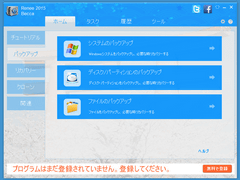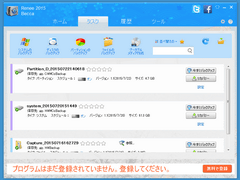ディスク/パーティションのクローン作成やデータの完全消去なども可能な、フリーの高機能イメージバックアップソフト。シンプルなインタフェースで、はじめてでも戸惑うことなく使える。「Renee Becca」は、システム、ディスク/パーティション、ファイルのバックアップを取り、必要なときにすばやく復元(リカバリー)できるソフト。ほかのハードディスク/SSDへのシステム移行も簡単な操作で行える。増分・差分バックアップやバージョンチェーンバックアップ、バックアップのスケジュール実行も可能。ボリュームシャドウコピーサービス(VSS)にも対応し、作業中でもバックアップを実行できる。ブータブルメディアの作成機能も搭載。わかりやすいチュートリアルも用意されている。Windows 10に対応する。
メイン画面は「ホーム」「タスク」「履歴」「ツール」の各タブ画面で構成され、バックアップやリカバリーなどの主要機能は「ホーム」にまとめられている。
バックアップに用意されたメニュー項目は、
- システムのバックアップ
- ディスク/パーティションのバックアップ
- ファイルのバックアップ
の三つ。バックアップタスクは簡単なウィザード形式で作成できる。最低限、バックアップ元とバックアップ先とを指定すればよく、指定後すぐにバックアップを実行できる。実行スケジュールや詳細なオプションは(ステップバイステップではなく)設定用のダイアログを開いて行う。バックアップの実行タイミングは「今すぐバックアップ」に加え、1時間後、2時間後、4時間後、6時間後と、タイミングを特定せず、とりあえずタスクの登録だけを行う「後に実行」から選択することが可能だ(これらはタスクのスケジュール設定とは別)。
設定できるオプションは(実行)スケジュールとバックアップスキーム(の選択)、そのほかの詳細設定項目に分けられる。スケジュールは毎日、毎週、毎月の3パターンから選択できる。バックアップスキームは完全、増分、差分、単一バージョン、バージョンチェーンの5種類から選択することが可能。そのほかの詳細設定項目では、バックアップデータの圧縮、分割、除外対象ファイル、エラー発生時の処理、終了時のシャットダウンなどを指定することが可能だ。
作成したバックアップタスクは「タスク」タブ画面にリスト表示され、バックアップタイプやデータサイズなどを確認することが可能。手動操作によるバックアップやリカバリーの実行、設定の変更なども行える。
実行したバックアップは「履歴」タブ画面のカレンダーおよびリストに表示され、「成功」「警告」「エラー」に分けて結果がアイコンで表示される。
リカバリーも(バックアップに対応して)「システムのリカバリー」「ディスク/パーティションのリカバリー」「ファイルのリカバリー」に分けられ、ウィザード形式で操作する。システムおよびディスク/パーティションのリカバリーでは、適用するバックアップデータと復元先のドライブを指定する。ファイルのリカバリーは、まずバックアップデータを選択し、その中から復元したいファイルを選択するという流れで行う。
クローンは、ディスク全体とパーティション単位で作成することが可能。さらに、システムをほかのハードディスクに移行する「システム移行」も利用できる。
「ツール」タブ画面では「ディスクの管理」ツールの起動、ディスク/パーティションのクリーンアップ(消去)を行える。